Como usar o Apple Music [Guia para Iniciantes]
Saiba o que é e aprenda como usar o Apple Music, serviço de streaming que oferece mais de 70 milhões de músicas sem anúncios
Saiba o que é e aprenda como usar o Apple Music, serviço de streaming que oferece mais de 70 milhões de músicas sem anúncios
O Apple Music é o serviço de streaming de música da Apple, que permite ouvir milhões de canções sem anúncios, pela nuvem ou offline. Com ele, é possível criar playlists ou ouvir as de outros, acompanhar o que seus amigos estão ouvindo e acessar rádios com programação ao vivo. Aprenda a seguir como usar o Apple Music da melhor maneira.
O Apple Music é um serviço de streaming de música, concorrente direto do Spotify, Deezer e Amazon Music, entre outros. Lançado em 2015, ele é o sucessor do Beats Music, plataforma adquirida pela maçã em 2014 junto com a Beats, e posteriormente descontinuada (os usuários antigos foram migrados).
Segundo a Apple, o Apple Music conta com mais 70 milhões de músicas em seu acervo, que podem ser ouvidas pelos assinantes tanto pela nuvem quanto localmente, baixando as faixas e álbuns para apreciá-los offline, sem anúncios ou interrupções.
O serviço de streaming da maçã possui uma série de recursos, alguns similares a de outros apps e outros mais exclusivos. Vamos dar uma olhada como usar o Apple Music.
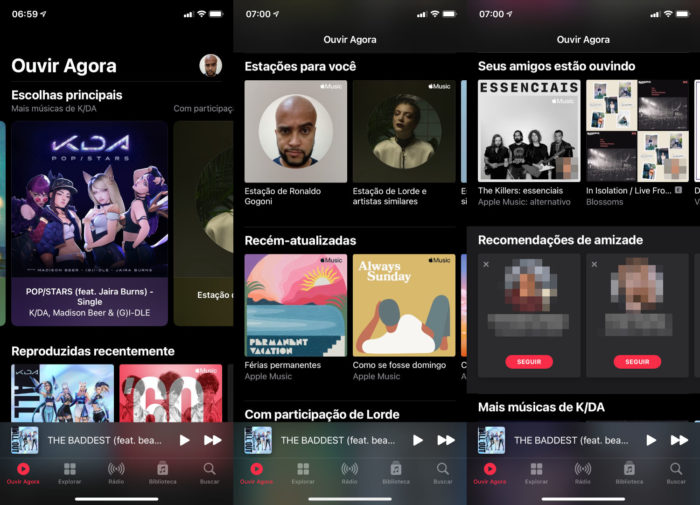
É a aba dedicada ao usuário. Ao entrar pela primeira vez, o app pedirá para que o usuário selecione seus estilos de música favoritos, e depois disso, passará a sugerir músicas e álbuns de acordo com o seu gosto.
As sugestões variam desde faixas e álbuns, a playlists e rádios dos artistas e estilos que você mais ouve, e elas ficam mais apuradas quanto mais você usa o app. A aba também exibe o que seus amigos têm ouvido, desde que se alinhem com suas escolhas.
A aba “Ouvir Agora” também permite seguir outros usuários.
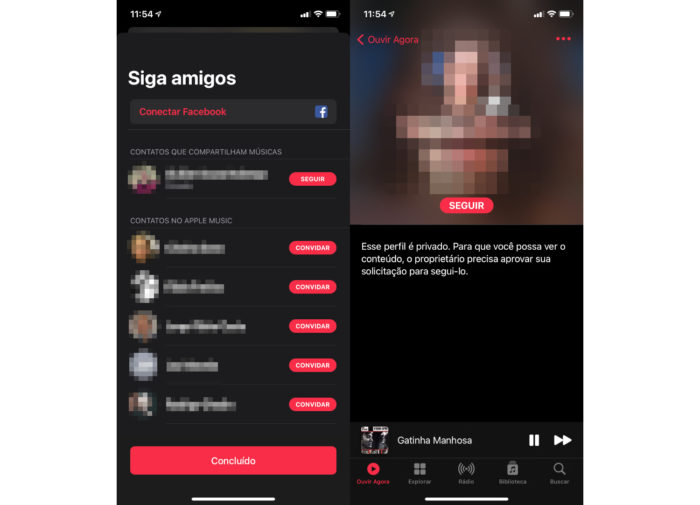
O perfil de usuário usa a ID Apple e permite conectá-lo com sua conta do Facebook, para encontrar seus amigos e segui-los, assim, é possível que você saiba o que eles ouvem.
A aba “Rádio” do Apple Music funciona um pouco diferente da presente em outros apps. O recurso padrão, em que é possível acessar uma “estação” com transmissão de músicas de um determinado estilo está presente, mas seu grande diferencial são as estações Apple Music 1, Apple Music Hits e Apple Music Country.
Estas são estações de rádio tradicionais, com apresentadores ao vivo 24 horas por dia.
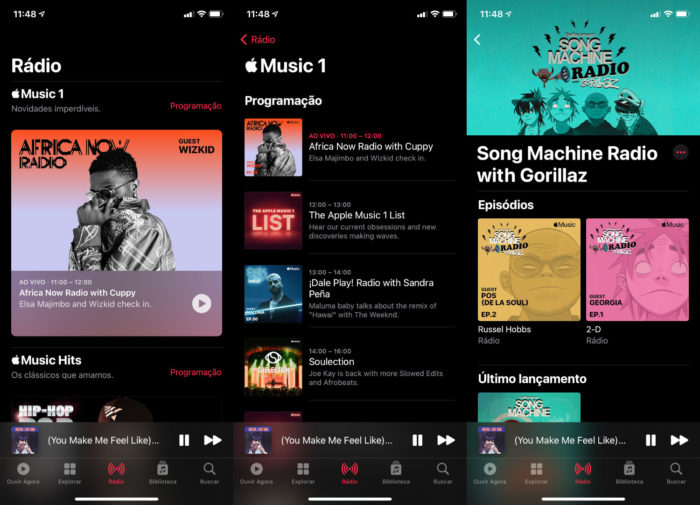
A Apple Music 1 traz programação baseada em música pop, rap, R&B e música alternativa, enquanto que a Apple Music Hits é centrada em clássicos do rock e pop. A Apple Music Country, por sua vez, é voltada à música country norte-americana.
Além de apresentadores fixos como Jenn Marino, Zane Lowe, Ebro Darden e Matt Wilkinson, as rádios da Apple também contam com programas especiais de artistas, como Elton John e os membros da banda virtual Gorillaz.
É a aba principal do Apple Music. Aqui o usuário pode conferir os mais recentes lançamentos de músicas, álbuns, playlists e singles na plataforma, os conteúdos mais ouvidos e acessar entrevistas em vídeo com artistas, bem como conferir os artistas mais novos no serviço.
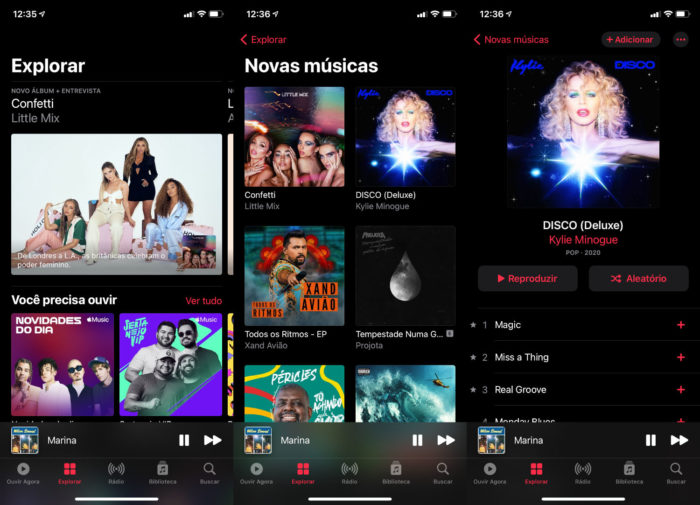
A aba “Biblioteca” reúne as músicas, álbuns e playlists adicionados pelo usuário, junto com os conteúdos que ele já tenha comprado no iTunes Music. Através dela, é possível fazer o download para ouvir sem precisar de acesso à internet.
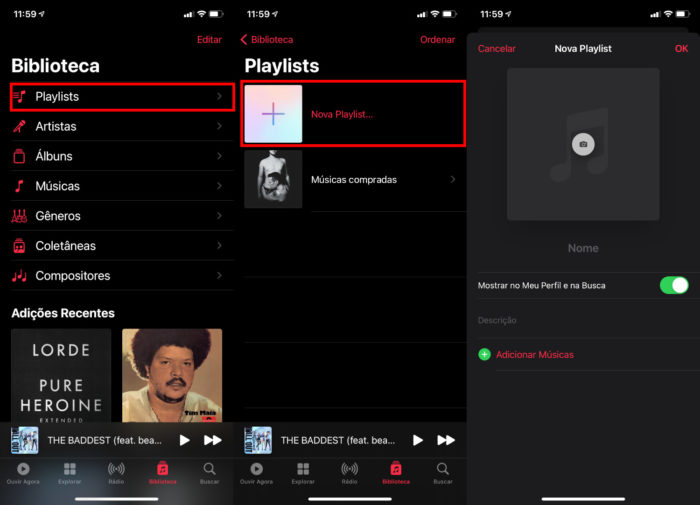
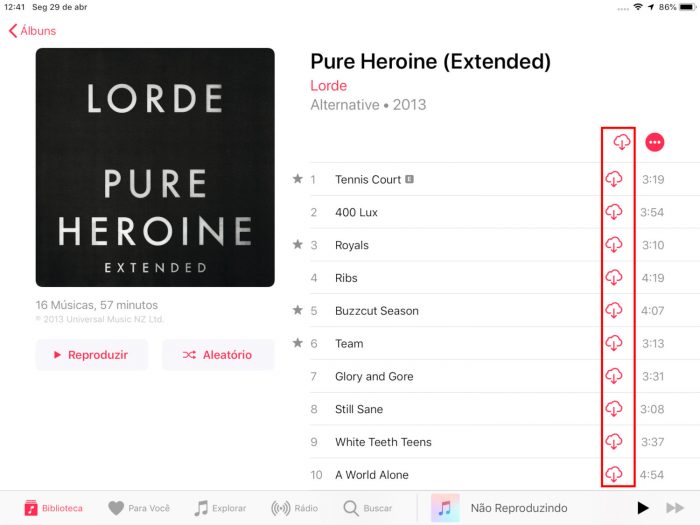
A reprodução offline, por sua vez, permite ouvir as músicas do Apple Music sem depender da internet, baixando os arquivos para o dispositivo. Uma vez que os conteúdos estejam inclusos na Biblioteca, basta tocar no ícone da nuvem, ao lado de um álbum, playlist ou música, para fazer o download do arquivo.
O procedimento é essencialmente o mesmo para baixar as músicas compradas na iTunes Store, com a diferença de que caso você cancele a assinatura do Apple Music, as canções do serviço de streaming não mais estarão disponíveis.
Por fim, a aba “Buscar” é a ferramenta de busca do Apple Music, que permite encontrar seus conteúdos favoritos.
Para usar o Apple Music é preciso assinar o serviço, o que pode ser feito de duas formas, individualmente ou pelo Apple One. Este serviço reúne o streaming de música, Apple Arcade, Apple TV+ e 50 GB de espaço no iCloud.
A assinatura individual custa R$ 16,90 por mês e a familiar, para até 5 pessoas, R$ 24,90/mês. Já a do Apple One custa R$ 26,50/mês (Individual) e R$ 37,90/mês (Familiar, até 5 pessoas). Todos os planos, com exceção do Apple One Familiar, podem ser testados por um mês de graça.
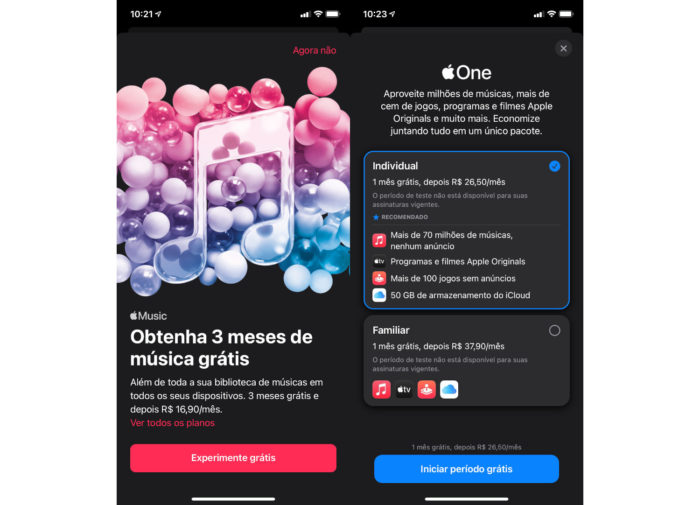
O Apple Music está disponível nos dispositivos Apple como app nativo, no Android (play.google.com), em dispositivos Amazon Echo e Fire TV e em Smart TVs da Samsung (Tizen).
Usuários Windows podem usar o Apple Music pelo iTunes, ou pelo site music.apple.com.